Ekspertu risinājumi, lai ātri iegūtu trūkstošos DLL!
- The MSVCP140D.dll fails ir atkļūdošanas versija, ko izmanto programmatūras izstrādes fāzē, īpaši programmā Visual Studio.
- Ja trūkst DLL, parasti vainojami bojāti sistēmas faili vai problēma ar pārdalāmajām pakotnēm.
- Lai viss darbotos, izmantojiet īpašu DLL labošanas rīku, lai iegūtu ātrus rezultātus, vai izmantojiet citus nedaudz laikietilpīgus risinājumus.
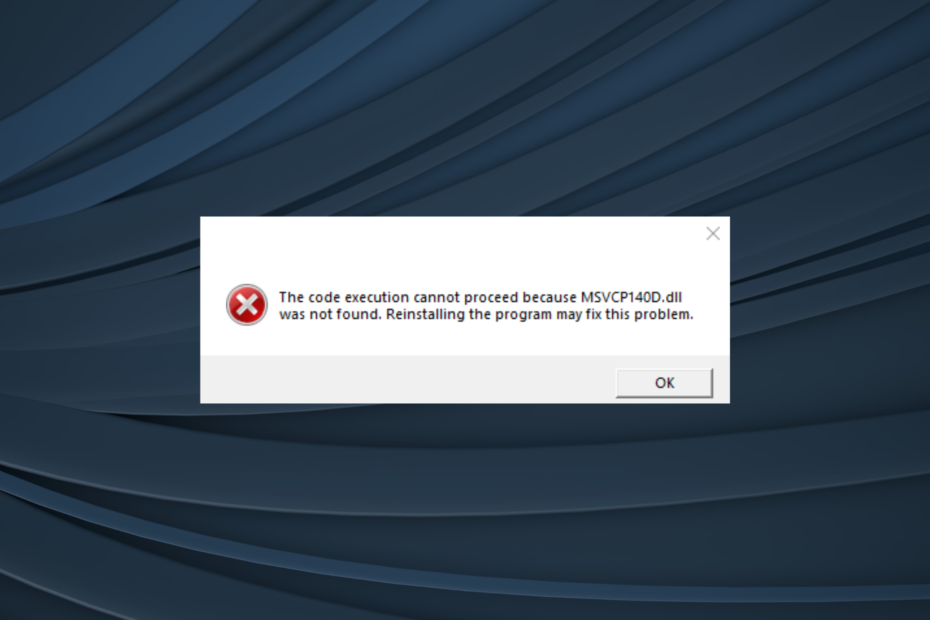
XINSTALĒT, NOklikšķinot uz LEJUPIELĀDES FAILA
Šis rīks aizstās bojātos vai bojātos DLL ar to funkcionālajiem ekvivalentiem, izmantojot tam paredzēto repozitoriju, kurā ir oficiālās DLL failu versijas.
- Lejupielādējiet un instalējiet Fortect datorā.
- Palaidiet rīku un Sāciet skenēšanu lai atrastu DLL failus, kas varētu izraisīt datora problēmas.
- Ar peles labo pogu noklikšķiniet uz Sāciet remontu lai aizstātu bojātos DLL ar darba versijām.
- Fortect ir lejupielādējis 0 lasītāji šomēnes.
Lai gan tas ir mazliet vieglāk, kad Trūkst MSVCP140.dll, tā atkļūdošanas versija,
MSVCP140D.dll, ja tas netiek atrasts, tas rada ievērojamu nestabilitāti un neļauj lietotnēm darboties. Par problēmu parasti tiek ziņots programmās, kas izstrādātas, izmantojot Visual Studio.The MSVCP140D.dll priekš Visual Studio tiek izmantots programmatūras testēšanai, un problēmas rodas, ja lietotājiem nav atkļūdošanas Visual C++ Run Time binārie faili. Atcerieties, kad a Trūkst DLL, nevar atrast svarīgu informāciju, tādējādi ietekmējot lietotņu efektīvu darbību.
Kāpēc fails MSVCP140D.dll nav atrasts?
Šeit ir daži iemesli, kāpēc fails netiek atrasts.
- Problēmas ar pārdalāmo: izplatīts iemesls DLL nav atrasts ir problēma ar tālākizplatāmajām ierīcēm vai to atkļūdošanas versijas neesamību. Lielākoties DLL ir komplektā ar programmatūru, tāpēc jūsu primārajai pieejai vajadzētu būt tās pārbaudei.
- Bojāti sistēmas faili: Kad sistēmas faili ir bojāti, Windows un pat citām lietojumprogrammām var rasties grūtības atrast vajadzīgo DLL.
- DLL nav lasāms: dažos gadījumos DLL kļūst nelasāms nepamatotu izmaiņu dēļ, kuru rezultātā fails ir bojāts. Šeit vienīgais dzīvotspējīgais risinājums ir DLL nomaiņa.
Kā novērst MSVCP140D dll kļūdu?
Pirms turpinām, šeit ir daži ātri triki, kurus varat izmēģināt:
- Restartējiet datoru un vēlreiz palaidiet programmatūru.
- Pārbaudiet, vai nav neapstiprinātu Windows atjauninājumu, un instalējiet tos.
- Sazinieties ar izstrādātāju un pieprasiet trūkstošo MSVCP140D.dll.
Ja neviens nedarbojas, pārejiet uz tālāk norādītajiem risinājumiem.
Trūkstošo Microsoft DLL parasti ir viegli izgūt, taču ar MSVCP140D.dll, lietas nav tik vienkāršas. DLL nevar viegli atrast. Šeit tiek parādīts īpašs DLL labošanas rīks.
Runājot par tiem, mēs iesakām Fortect — labāko rīku tirgū, kas garantē 100% rezultātu, ja trūkst kāda no Microsoft DLL. Lejupielādes process MSVCP140D.dll ir ātra.
2. Kopējiet MSVCP140D.dll no cita datora
Ja vēlaties ieguldīt laiku un izvēlēties sarežģītu ceļu, vienmēr ir iespēja kopēt failu no cita datora. The MSVCP140D.dll atrašanās vieta ir (versija var atšķirties):C:\Program Files\Microsoft Visual Studio\2022\Community\VC\Redist\MSVC\14.31.31103\debug_nonredist\arm64\Microsoft. VC143.DebugCRT
Tātad, ja jums ir divi datori, kuros darbojas Visual Studio, dodieties uz norādīto ceļu otrā ierīcē, kopējiet DLL uz USB diskdzinisun pēc tam pārsūtiet to uz precīzu atrašanās vietu ietekmētajā datorā.
3. Remontējiet Visual C++ atkārtoti izplatāmos failus
- Nospiediet Windows + R atvērt Skrien, tips appwiz.cpl teksta laukā un nospiediet Ievadiet.
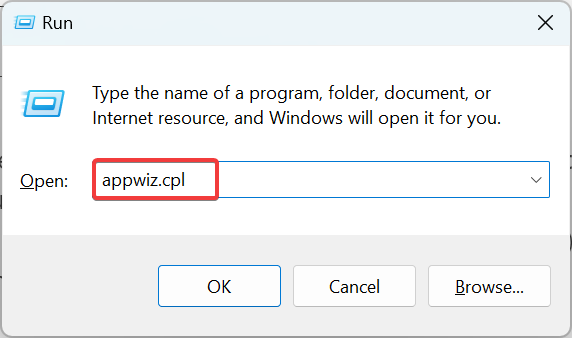
- Tagad atrodiet visu Microsoft Visual C++ atkārtoti izplatāms šeit, atlasiet vienu un noklikšķiniet uz Mainīt.
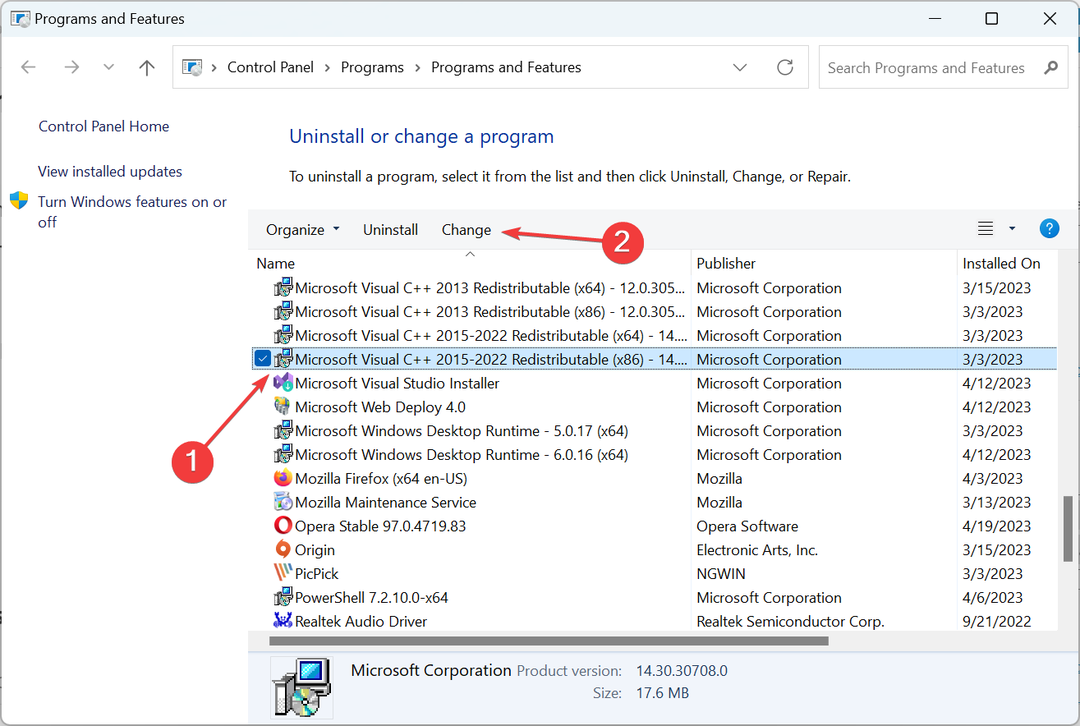
- Klikšķiniet uz Remonts.
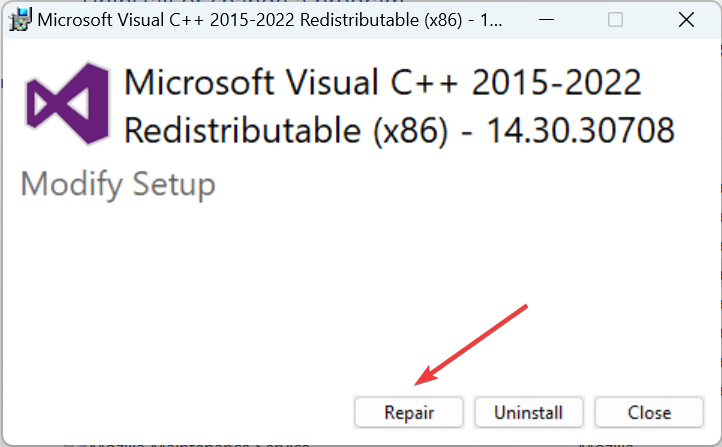
- Tagad pagaidiet, līdz process tiks pabeigts.
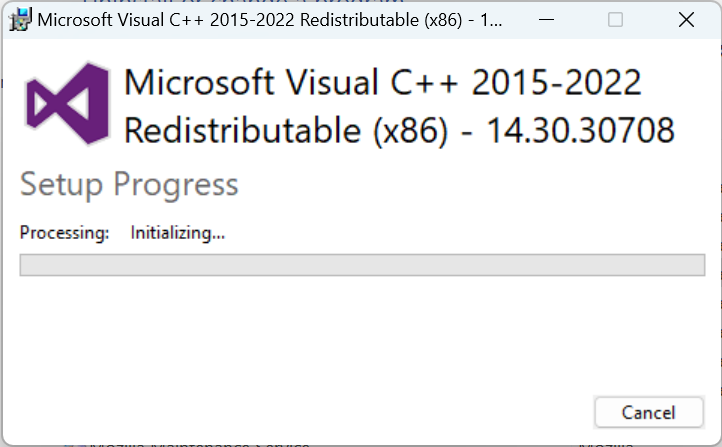
- Līdzīgi salabojiet citus pārdalāmos materiālus šeit.
Bieži vien triviālas problēmas ar Microsoft Visual C++ atkārtoti izplatāms var novest pie MSVCP140D.dll nav atrasts operētājsistēmā Windows 10. Un ātram remontam vajadzētu sākt darbu.
- StartUpCheckLibrary.dll trūkst? Lūk, kā to novērst
- VCOMP100.DLL trūkst vai nav atrasts: 5 veidi, kā to novērst
4. Lejupielādējiet Visual C++ Redistributables
Ja jūs nevarat atrast nevienu Microsoft Visual C++ atkārtoti izplatāms instalēta datorā, iespējams, tas ir kļūdas iemesls. Lai tos iegūtu, dodieties uz Microsoft oficiālā vietne un lejupielādējiet jaunākās tālākizplatāmās pakotnes.
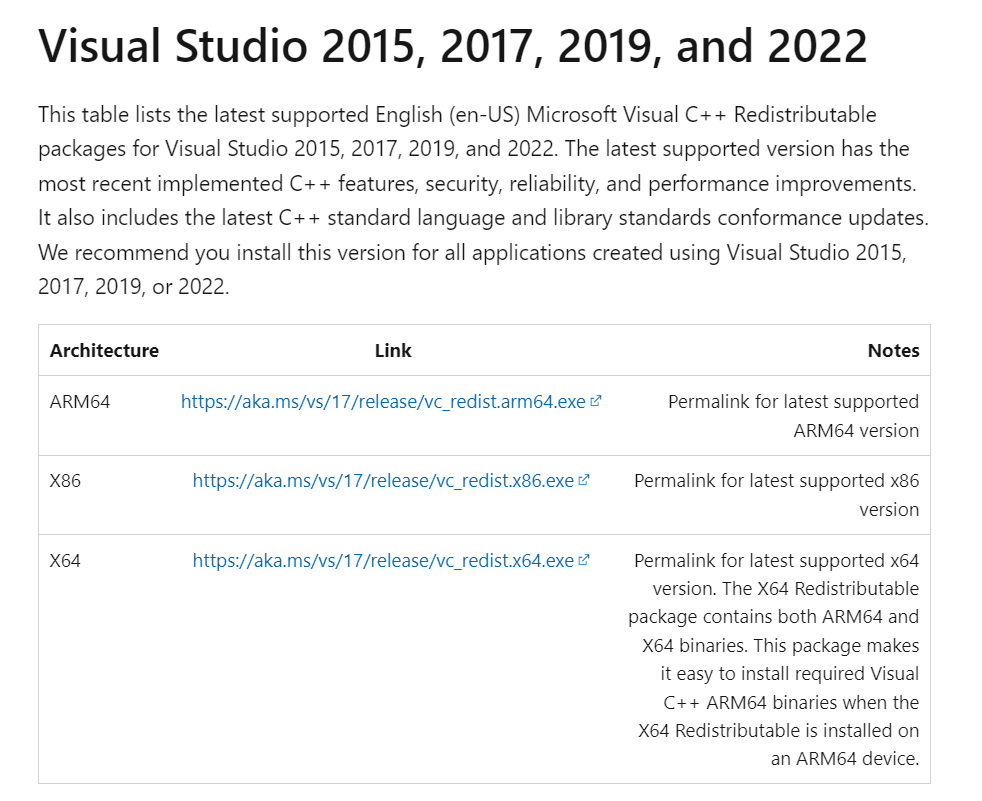
Noteikti iegādājieties jaunākās versijas un nepalaidiet garām nevienu attiecīgās versijas pakotni. Lejupielādējiet katru atsevišķi, lai gan jaunākie atbalstītie tālākizplatāmie materiāli ir norādīti augšpusē, tāpēc jums nevajadzētu saskarties ar problēmām to identificēšanā.
5. Palaidiet DISM un SFC skenēšanu
- Nospiediet Windows + S atvērt Meklēt, tips Komandu uzvedne teksta laukā un noklikšķiniet uz Izpildīt kā administratoram.
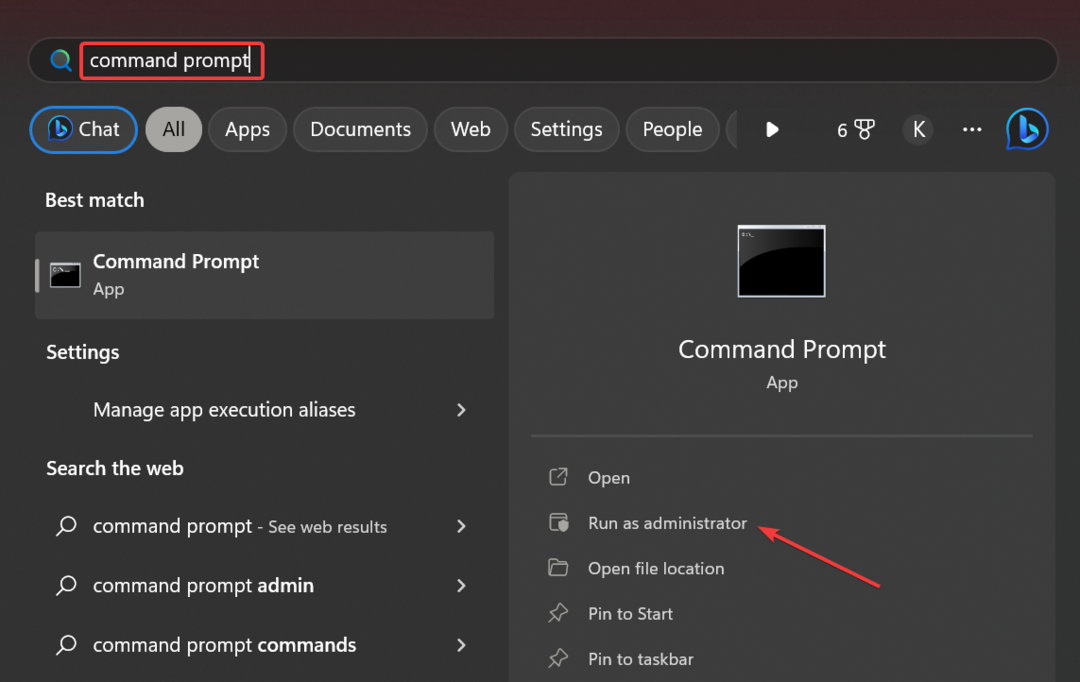
- Klikšķis Jā iekš UAC pamudināt.
- Ielīmējiet tālāk norādītās komandas atsevišķi un nospiediet Ievadiet pēc katra palaist DISM:
DISM /Tiešsaistē /Attēla tīrīšana /Pārbaudiet veselībuDISM /Tiešsaiste /Cleanup-Image /ScanHealthDISM /Tiešsaistē /Attēla tīrīšana /Veselības atjaunošana - Kad tas ir izdarīts, izpildiet šo komandu, lai palaistu SFC skenēt:
sfc /scannow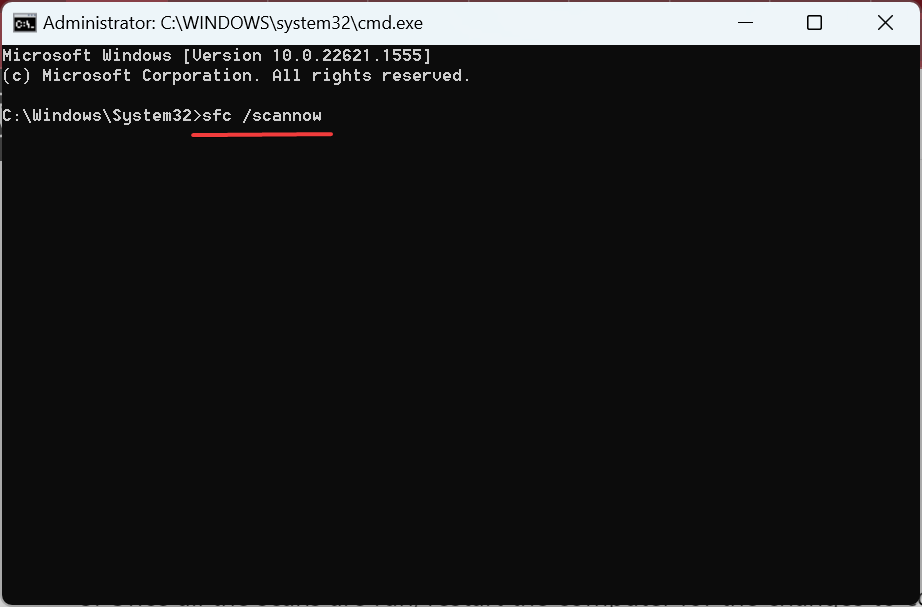
- Kad visas skenēšanas ir pabeigtas, restartējiet datoru.
Gadījumā, ja tas ir bojāti sistēmas faili atbildīgs par pazudušo MSVCP140D.dll, darbojas DISM komandas un SFC skenēšanai vajadzētu palīdzēt ātri atbrīvoties no kļūdas ziņojuma.
Un pirms došanās prom, pārbaudiet labākie DLL remonta rīki un iegūstiet vienu, lai novērstu kļūdas atkārtotu parādīšanos.
Tālāk komentāru sadaļā pastāstiet mums, kurš labojums jums bija piemērots.
Vai joprojām ir problēmas?
SPONSORĒTS
Ja iepriekš minētie ieteikumi nav atrisinājuši jūsu problēmu, jūsu datorā var rasties nopietnas Windows problēmas. Mēs iesakām izvēlēties visaptverošu risinājumu, piemēram, Fortect lai efektīvi novērstu problēmas. Pēc instalēšanas vienkārši noklikšķiniet uz Skatīt un labot pogu un pēc tam nospiediet Sāciet remontu.


